맥스턴 클라우드 브라우저는 윈도우와 리눅스, 맥 OS X와 iOS, 안드로이드 OS 등 PC와 모바일에서 사용할 수 있는 웹 브라우저로, 기본 화면을 타일 형태의 즐겨찾기로 구성하여 편리하게 인터넷을 이용할 수 있습니다. Maxthon Browser는 클라우드 동기화 기능을 이용하여 북마크를 컴퓨터와 모바일 기기에서 공유하여 사용할 수 있으며, 전체화면 보기와 터치스크린 명령을 이용한 고급 제스쳐 기능과 기록을 저장하지 않고 웹 검색을 할 수 있는 개인 정보 보호 브라우징을 이용하여 웹 서핑을 빠르게 할 수 있는데, 이번 포스팅에서는 맥스턴 모바일 브라우저 다운로드 폴더 경로 변경하는 방법에 대해 소개해 드리도록 하겠습니다.
* Maxthon’s Cloud Browser Mobile 다운로드 폴더 변경 방법
|
|
|
※ 맥스턴 브라우저 모바일의 다운로드 폴더 변경하는 방법은 먼저, 어플을 실행한 다음, 우측 하단의 '메뉴(≡)' 아이콘을 터치한 다음, 세부 항목이 활성화 되면, 우측의 '설정' 버튼을 선택 합니다. 참고로 메뉴 구성은 즐겨찾기와 방문기록, 클라우드와 다운로드 관리자로 구성되어 있어, 브라우저의 주요 기능을 이용할 수 있습니다.
|
|
|
※ 설정 버튼을 터치한 다음, 세부 설정 항목이 활성화 되면, '고급 설정'을 터치 한 후 '다운로드 폴더'를 선택 합니다. 참고로 기본 설정의 페이지 표시에서는 폰트와 플래시 사용, 개인정보 & 보안에서는 폼 데이터와 방문기록, 쿠키와 캐시를 삭제할 수 있습니다.
|
|
|
※ 맥스턴 브라우저는 기본 값에서 '/stotage/emulated/0/MxBrowser/Downloads/' 폴더에 이미지나 파일, 동영상 등 웹 에서 다운로드 받은 파일이 저장 됩니다. 내부 저장소에서 SD 카드 등으로 다운로드 경로를 변경하고자 하는 경우에는 '기본값으로' 버튼을 먼저 터치 한 다음, 경로를 직접 입력하거나 '복사 - 붙여넣기'한 후 확인 버튼을 누르면 됩니다.
|
|
|
※ 다운로드 폴더를 변경하기 위해서는 거나 저장하고자 하는 경로를 먼저 확인해야 하며, 솔리드 익스플로러(Solid Explorer) 앱을 사용하는 경우 장치에서 내부 저장소나 SD 카드를 선택한 다음, 다운로드 폴더로 사용하고자 하는 폴더를 선택하여 경로를 확인할 수 있습니다.
|
|
|
※ Solid Explorer에서 다운로드 공간으로 사용할 폴터를 '1초' 이상 길게 터치하면 옵션 창이 활성화 되고, '속성' 항목을 선택한 후 속성에서 '상위 경로' 주소에 폴더 이름을 추가해 주어 메모한 다음, 맥스턴 브라우저 고급 설정의 다운로드 폴더에 경로를 입력해 주면 됩니다.
☞ 관련 포스팅: 모바일 브라우저에서 유튜브 재생 오류 해결하는 방법
인터넷에서 파일을 다운로드 하는 경우 내부 저장소나 SD 카드 중 저장 경로를 선택할 수 있는 옵션 기능을 제공하는 퍼핀 브라우저 등의 어플 이외에 기본 값으로 설정되어 있는 다운로드 폴더에 저장이 되는 경우에는 설정 항목에서 변경해 주면 됩니다. 다운로드 경로는 아스트로(ASTRO) 또는 파일 관리자 어플 등을 이용하여 확인할 수 있으며, 지정한 경로를 초기 설정 값으로 다시 변경하고자 하는 경우에는 '기본값으로' 버튼을 터치한 후 확인 버튼을 누르면 됩니다. 이상, 맥스턴 브라우저(Maxthon Browser) 모바일 다운로드 폴더 경로 변경하는 방법에 대한 간단한 소개 였습니다.
'스마트폰' 카테고리의 다른 글
| 휴대폰 스마트 스크린 및 비디오 기능 설정하는 방법 (2) | 2016.03.12 |
|---|---|
| 티브로드 스마트 리모콘 어플 등록 인증번호 발급 받는 방법 (2) | 2016.03.09 |
| 퍼핀 웹 브라우저(Puffin Web Browser) 기본 검색엔진 변경하는 방법 (4) | 2016.01.27 |
| 스마트폰 배터리 온도 측정 및 확인하는 방법 (6) | 2016.01.19 |
| LG G2 퀵윈도우 케이스 사용 설정하는 방법 (2) | 2016.01.04 |














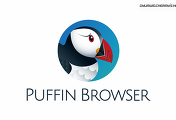

댓글